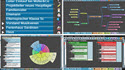Diese Seite informiert Sie über die Nutzung von Kontaktinformationen
- Übersichtsseiten
- Detailansicht
- Kontakte in der 1-Griff-Ablage
- Optionen
Übersichts-Seiten
Es gibt drei verschiedene Zugänge zu verschiedenen Formen der Kontakte-Liste:
Klicken Sie auf den "Kontakte"-Button in der Buttonleiste:
oder öffnen Sie einen Eintrag der Ziele-Liste und wechseln Sie in den Details auf die Kontakte:
oder öffnen Sie die Ansicht "Kontakte":
Tabellen-Ansichten:
Die ersten beiden Zugänge zeigen die Kontakte in
Tabellenform. Die einzelnen Adressfelder wie Name oder
Telefonnummer finden Sie in Spalten angeordnet. Ein
Klick auf einen Spaltentitel
 sortiert
die Liste nach der gewählten Spalte. Gleichzeitig öffnet
sich ein Auswahlfeld
sortiert
die Liste nach der gewählten Spalte. Gleichzeitig öffnet
sich ein Auswahlfeld
 .
Die Liste zeigt gegebenenfalls nur Adressen, bei denen
der Inhalt der gewählten Spalte mit den Zeichen im Auswahlfeld
beginnt. Diese Ansicht eignet sich daher vor allem,
wenn die Zahl der Adressen groß ist und man z.B. nach
einem Namen suchen will.
.
Die Liste zeigt gegebenenfalls nur Adressen, bei denen
der Inhalt der gewählten Spalte mit den Zeichen im Auswahlfeld
beginnt. Diese Ansicht eignet sich daher vor allem,
wenn die Zahl der Adressen groß ist und man z.B. nach
einem Namen suchen will.
Am unteren Rand der Liste gibt es eine Reihe von
Funktionsbuttons
 ,
z.B. für den Import von Adressdaten oder Neuanlage eines
Eintrags. In der "großen" Ansicht gibt es zusätzlich
eine Suchfunktion
,
z.B. für den Import von Adressdaten oder Neuanlage eines
Eintrags. In der "großen" Ansicht gibt es zusätzlich
eine Suchfunktion
 . Ein
Klick links neben eine Adresse
. Ein
Klick links neben eine Adresse
 markiert diese Zeile. Ein Doppelklick öffnet sie.
markiert diese Zeile. Ein Doppelklick öffnet sie.
Gegliederte Ansicht:
Die dritte Ansicht, welche bei
 geöffnet wird, ist aufgebaut wie die Ziele- und Aufgabengliederung.
Das ermöglicht nicht nur die gegliederte Ordnung der
Kontakte
geöffnet wird, ist aufgebaut wie die Ziele- und Aufgabengliederung.
Das ermöglicht nicht nur die gegliederte Ordnung der
Kontakte
 ,
sondern bietet weiter Funktionen. Insbesondere können,
wie Sie es von der 1-Griff-Ablage der Aufgaben kennen,
Dokumente an Kontakte geknüpft werden. Auch Zeitmessungen
oder Zielkurven können hier an Kontakte geknüpft werden.
Zeilen, die zur besseren Übersicht als Titelzeile definiert
sind (über Menü der rechten Maustaste)
,
sondern bietet weiter Funktionen. Insbesondere können,
wie Sie es von der 1-Griff-Ablage der Aufgaben kennen,
Dokumente an Kontakte geknüpft werden. Auch Zeitmessungen
oder Zielkurven können hier an Kontakte geknüpft werden.
Zeilen, die zur besseren Übersicht als Titelzeile definiert
sind (über Menü der rechten Maustaste)
 ,
werden in der oben beschriebenen Tabellenansicht nicht
mit aufgeführt.
,
werden in der oben beschriebenen Tabellenansicht nicht
mit aufgeführt.
Die als Icon gezeigten Bilder
 können in der Detail-Ansicht angelegt werden:
können in der Detail-Ansicht angelegt werden:
Detail-Ansicht
Ein geöffneter Eintrag enthält eine Vielzahl von
Informationsfeldern wie Vorname
 oder Straße und weitere Funktionen. Darunter sind auch
frei belegbare Felder
oder Straße und weitere Funktionen. Darunter sind auch
frei belegbare Felder
 (deren Titel wird in Optionen / Einstellungen / Kontakte
gepflegt).
(deren Titel wird in Optionen / Einstellungen / Kontakte
gepflegt).
Wie den Einträgen der Ziele-Ansicht kann man auch
hier Icons
 oder eine Farbe
oder eine Farbe
 zuordnen. Bilder kann man einfach aus dem Windows Explorer
auf die Bildfläche
zuordnen. Bilder kann man einfach aus dem Windows Explorer
auf die Bildfläche
 ziehen oder über die Zwischenablage hineinkopieren (Kontextmenü
rechte Maustaste).
ziehen oder über die Zwischenablage hineinkopieren (Kontextmenü
rechte Maustaste).
Die Informationen sind auf mehrere Detailsfenster
aufgeteilt
 .
.
Neben den Bearbeitungsfunktionen wie speichern, löschen,
hinzufügen oder rückgängig machen
 gibt es weitere Funktionen:
gibt es weitere Funktionen:
 kopiert die Anschrift in einer Form in die Zwischenablage,
die direkt in einen Brief eingesetzt werden kann,
öffnet eine Email an diesen Kontakt,
ruft den Besprechungsmodus auf, dadurch werden auf der
Zieleansicht nur Einträge gezeigt, die mit diesem Kontakt
verknüpft sind.
kopiert die Anschrift in einer Form in die Zwischenablage,
die direkt in einen Brief eingesetzt werden kann,
öffnet eine Email an diesen Kontakt,
ruft den Besprechungsmodus auf, dadurch werden auf der
Zieleansicht nur Einträge gezeigt, die mit diesem Kontakt
verknüpft sind.
Mit kann man die Kontakteliste auch durchblättern (nur, wenn der Kontakt aus der Tabellenansicht heraus geöffnet wurde).
Anschriften in der 1-Griff-Ablage
Wenn man einen Kontakt aus einem Ziele-Eintrag heraus
öffnet, also die "kleine" Ansicht, dann stehen zwei
zusätzliche Buttons zur Verfügung:
 knüpft den gewählten Kontakt an die gewählte Aufgabe.
knüpft den gewählten Kontakt an die gewählte Aufgabe.
 legt eine neue Aufgabe an und verknüpft sie mit dem
gewählten Kontakt.
legt eine neue Aufgabe an und verknüpft sie mit dem
gewählten Kontakt.
Anschriften in der 1-Griff-Ablage erzeugen ein Icon auf der Ziele-Ansicht, über das man direkt auf die Adressdetails zugreifen kann. Außerdem erlaubt der Einsatz von Verknüpfungen die Nutzung des Besprechungsmodus.